Produtos Simples - Magento 1
O que são Produtos Simples no Magento?
Produto simples é um tipo de cadastro de produtos no Magento.
Acaba sendo o mais utilizado, pois permite boa customização e adaptação à regra de negócio da loja, para venda de produtos sem variação de cores, tamanhos e outros.
Como cadastrar Produtos Simples no Magento?
Abaixo explico o passo a passo para realizar o cadastro de um produto simples.
Vá em Catálogo > Gerenciar Produtos > Criar Produto
Selecione o grupo de atributos e depois o tipo de produto Produto Simples e clique em avançar.
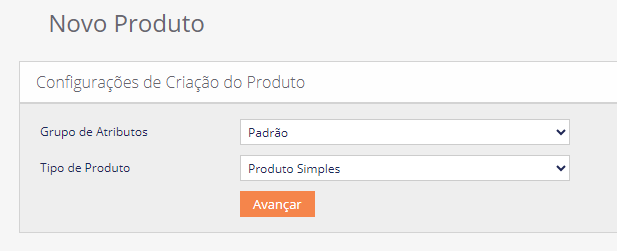
Legenda do preenchimento dos campos:
Obrigatório | Recurso opcional | Recurso opcional com menor importância
Campos da aba Geral
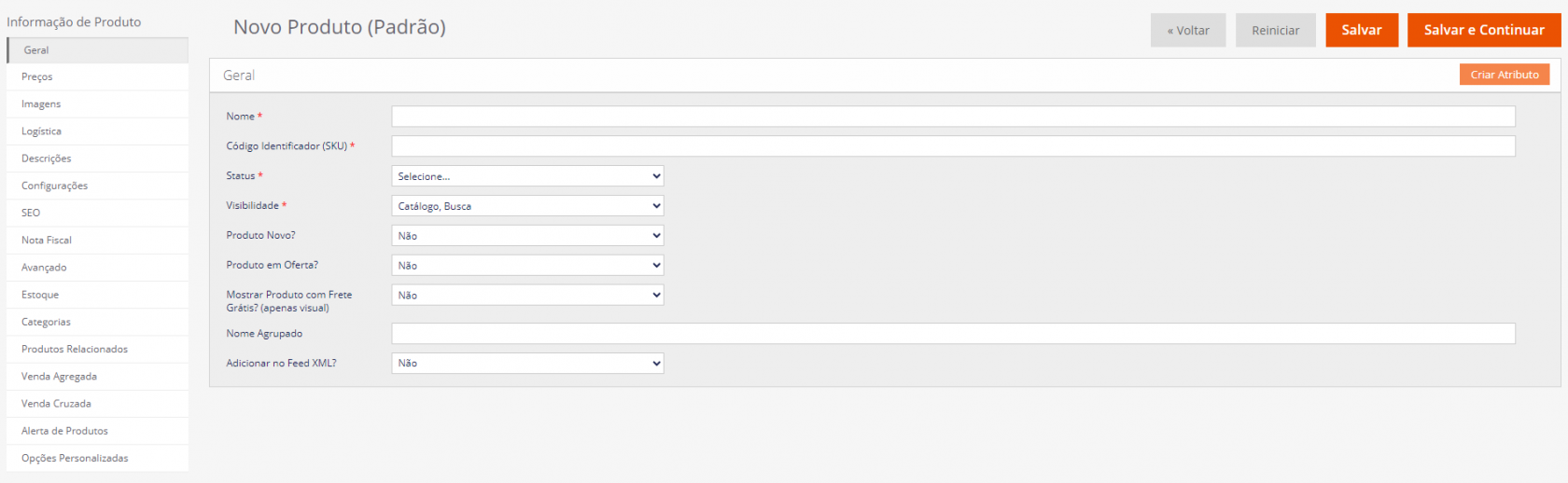
Nome: Nome do produto
Código identificador (SKU): código único desde produto
Status: Se o produto estará habilitado ou desabilitado
Visibilidade: Qual o tipo de visibilidade que o produto terá na loja, se será exibido somente no catálogo de categorias, somente nas buscas, não exibir, ou exibir no catálogo e nas buscas. (nesse caso seria o último).
Campos da aba Preços
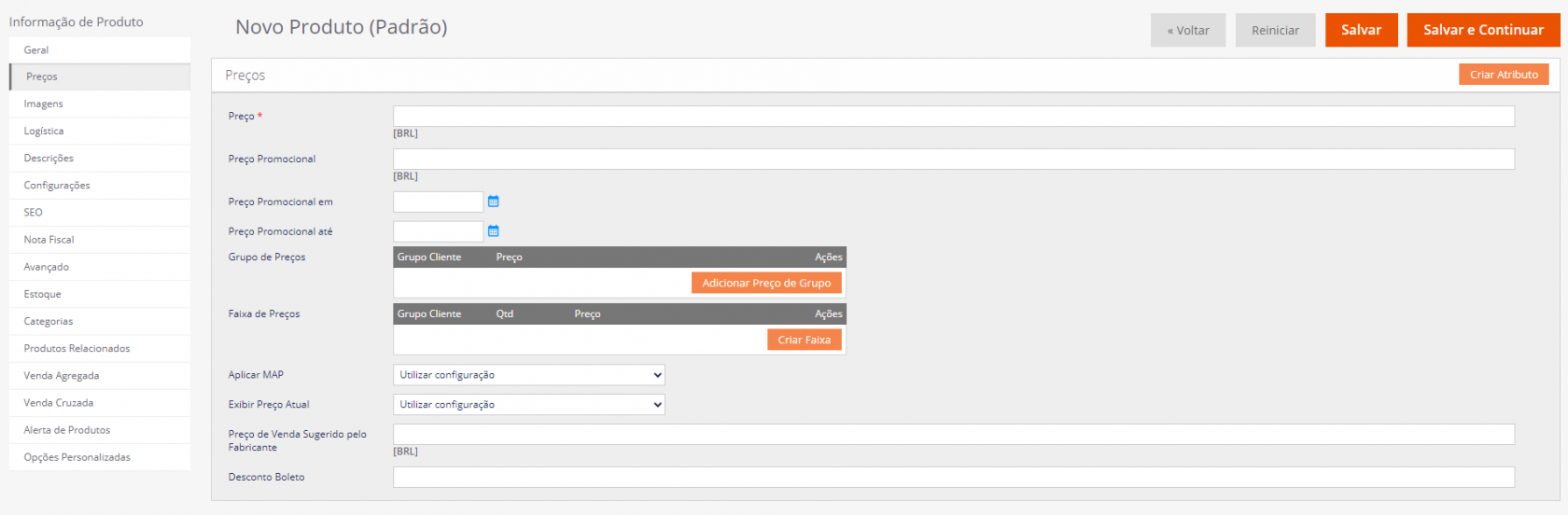
Preço: Informe o preço do produto, se utilizar centavos, use ponto e não vírgula, exemplo: 35.65 ao invés de 35,65.
Grupo de preços: Aqui você pode selecionar Preços por Grupos de clientes, para que grupos especiais, quando fizerem login, tenham preços diferenciados, por exemplo, preços de varejo para geral, e preços de atacado para determinado grupo de clientes.
Preço promocional: Insira aqui o preço promocional do produto, para que ele risque o preço normal e apresente este no lugar. Ex: De 35.65 por 30.00
Preço promocional em: Data de início para o preço promocional
Preço promocional até: Data de fim da exibição de preço promocional
Custo: Preço de compra do produto, para análise de lucratividade
Faixa de preços: Neste campo você pode criar preços por quantidade de itens comprados do mesmo produto, exemplo: Compre 5 ou acima por 25 cada.
Aplicar MAP: Se quiser aplicar preço mínimo anunciado
Exibir preço atual: Se a exibição de preço terá função diferenciada
Preço de venda sugerido pelo fabricante: Se houver preço de venda sugerido.
Produto novo: Marque se esse produto for classificado como Novo ou lançamento
Produto em oferta: Marque se esse produto for classificado como Oferta ou Outlet
Desconto Boleto: Recurso descontinuado
Campos da aba Imagens
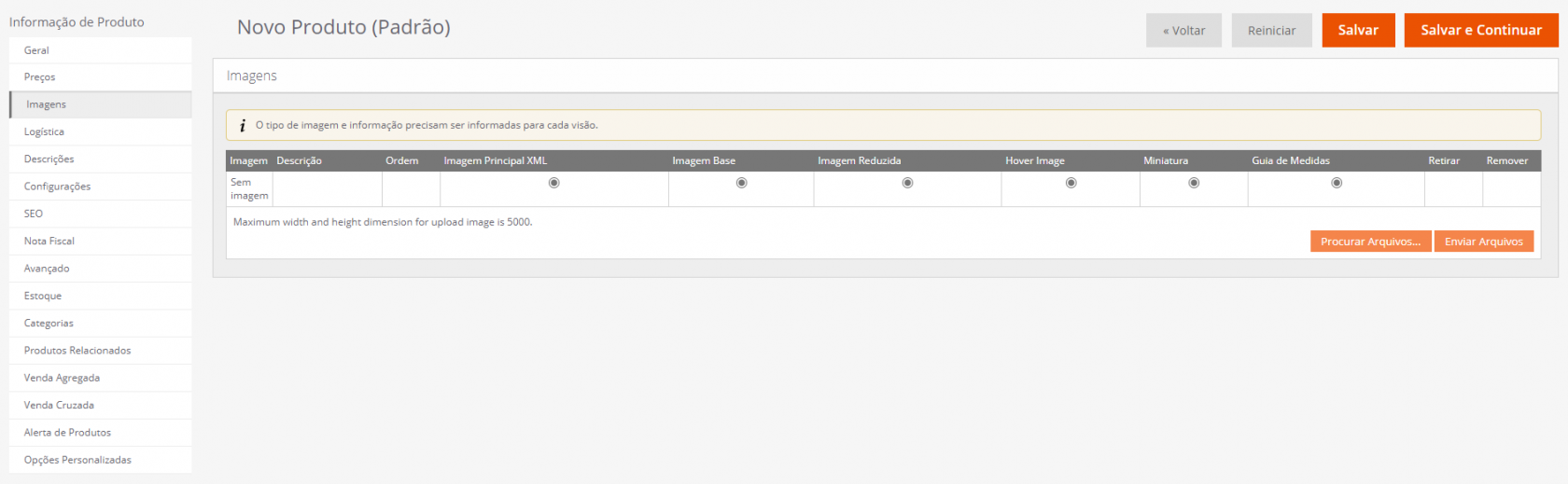
Clique em Procurar Arquivos e selecione as imagens que gostaria de enviar para este produto.
Clique em Enviar Arquivos para que a fila de imagens seja processada e enviada.
Selecione a imagem principal com os 3 recursos (bolinhas): Imagem base, Imagem reduzida e Miniatura (recomendo utilizar a mesma imagem para as 3.
Recomendamos tamanho máximo de 2000 x 2000 pixels por imagem, e um tamanho máximo de arquivo de cada imagem de 1mb. Tamanho recomendado ideal: 1500 x 1500 pixels e cerca de 300kb de tamanho do arquivo.
Campos da aba Logística

Peso: Informe o peso do produto embalado, será utilizado para cotação do frete. Formato padrão em quilos. Se o produto estiver em gramas mude para quilos usando ponto. Ex: se o produto pesa 500 gramas, o cadastro em quilos fica 0.500
Comprimento: Medida do comprimento da embalagem, em centímetros
Altura: Medida da altura da embalagem, em centímetros
Largura: Medida da largura da embalagem, em centímetros
Diferença de encaixe: Se o cliente comprar 2 itens deste mesmo produto, e você empilhar os 2 um sobre o outro, apenas a dimensão altura irá aumentar, portanto neste campo você colocará essa variação de encaixe, ou seja, se um item na altura mede 2cm, então 2 itens encaixados terão a altura de 4cm, logo a diferença de encaixe é de 2cm.
Prazo de postagem: Preencha esse campo se quiser acrescer dias ao prazo do Correios somente para este produto.
Serviços de entrega: Utilize esse campo apenas se quiser que o produto em questão utilize apenas um serviço de entrega específico. Se não selecionar utilizará os padrões da loja para o frete.
Prazo de produção: Informe aqui se o produto terá um prazo de dias para produção para que o cliente seja informado
Produto Frágil: Marque se o produto é frágil (elevará o custo de frete do Correios)
Campos da aba Descrições

Nesta aba você pode utilizar o botão EDITOR WYSIWYG que é um editor html similar ao word, para formatar o seu texto facilmente com quebras de linha, tabelas, imagens e outros. Para usar clique em EDITOR WYSIWYG e depois em SHOW/HIDE EDITOR para habilitar e desabilitar.
Descrição: Campo destinado à descrição e especificação completa do produto
Descrição resumida: Campo destinado à descrição resumida de um item, cerca de uma linha que aparecerá abaixo do nome do produto na pagina de detalhes de um produto.
Campos da aba Configurações
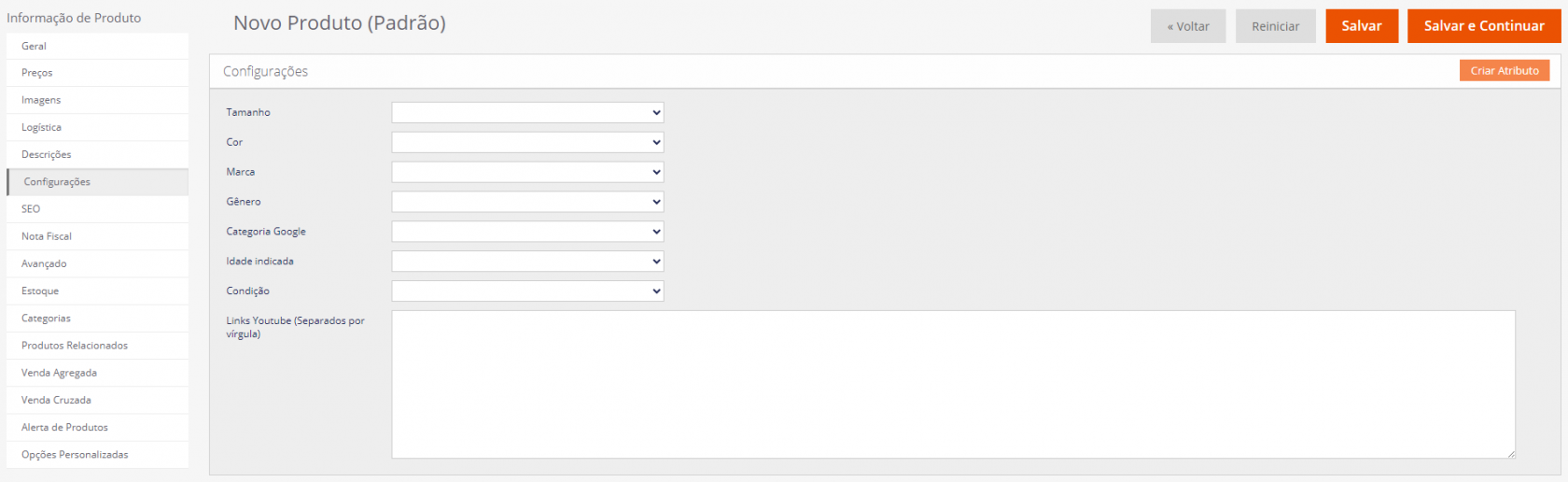
Marca: Se houver, selecione a marca do produto
Cor: Se houver, selecione a cor apenas para organização, não será um opcional do produto
Tamanho: Se houver, selecione o tamanho apenas para organização, não será um opcional do produto
Categoria Google: Categoria do produto segundo a taxonomia do Google
Idade indicada: Selecione a idade indicada para uso do produto
Condição: Selecione a condição do produto. New (novo), Refurbished (Reembalado), Used (usado).
Outros atributos podem ser disponibilizados nessa aba
Para mais informações acesse a central de ajuda do Google aqui.
Campos da aba SEO
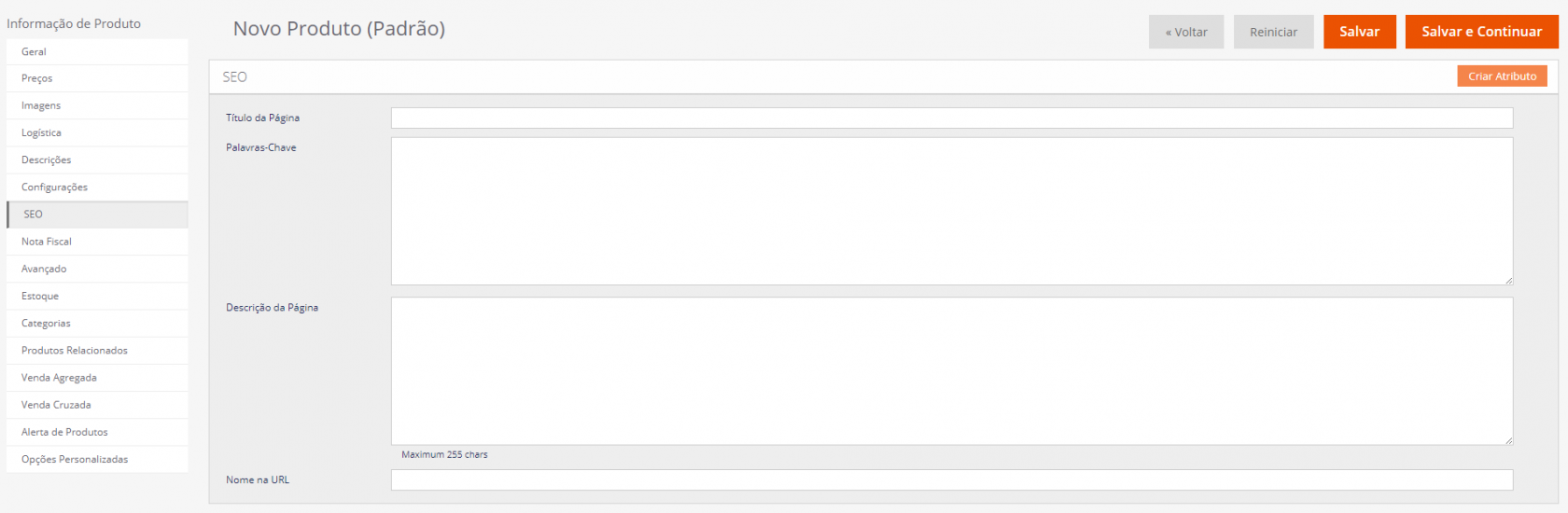
Título da página: Campo title, aqui você pode definir o título que a página terá no resultado do buscador

Palavras-chave: Campo Keywords, aqui você pode definir as palavras-chave que gostaria de indexar para este produto. Para mais de uma palavra chave separe por vírgulas. Ex: mageshop, plataforma magento, magento descomplicado.
Descrição da página: Campo description, aqui você informa a descrição que essa página terá no resultado do buscador

Campos da aba Nota Fiscal

NCM: Nomenclatura Comum do Mercosul
Unidade de medida: kilos, unidades, centímetros ou outros
Classe de impostos: Se utilizar solicite suporte.
Gtin Código de Barras: Informe o código de barras do produto
MPN: Informe a referência ou código do fornecedor para o produto
Campos da aba Avançado
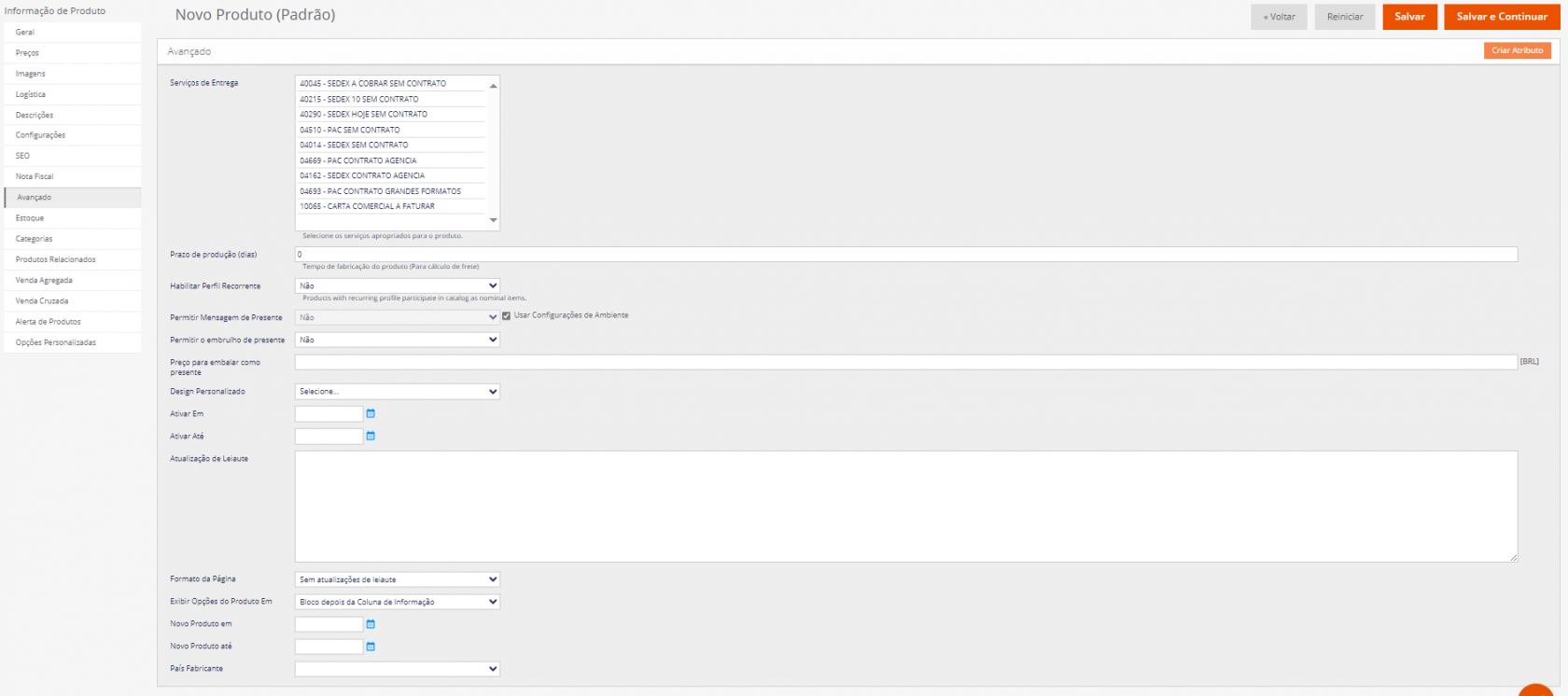
Solicite suporte sobre esse assunto.
Campos da aba Estoque
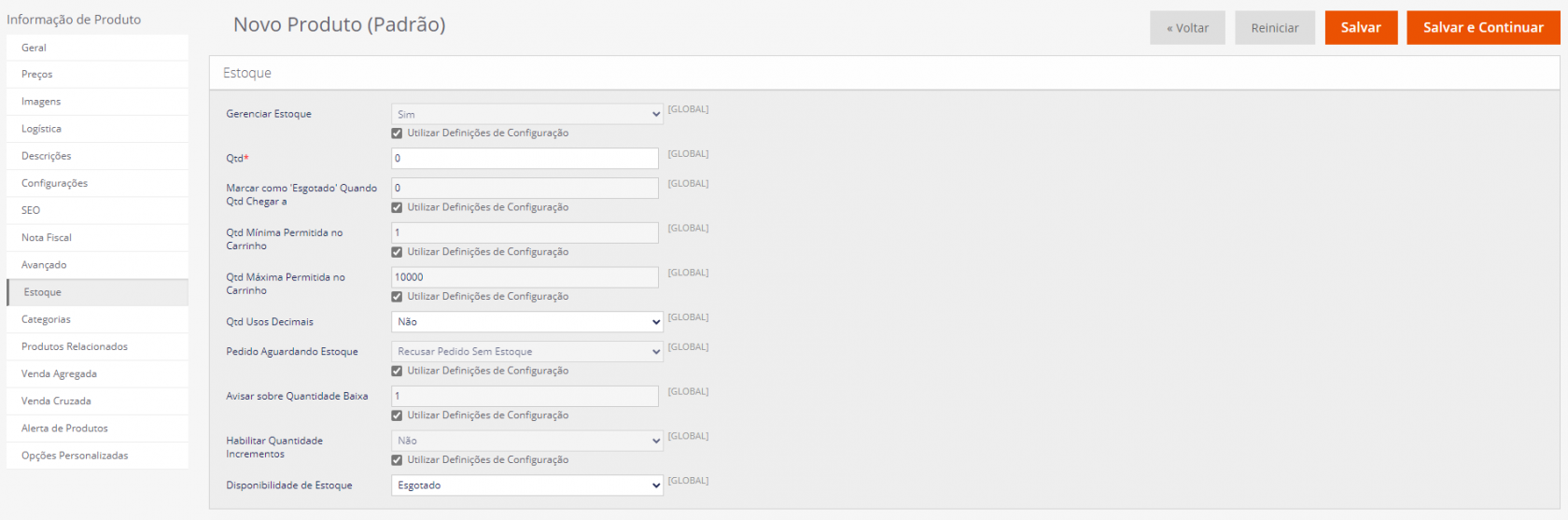
Gerenciar estoque: Segue o padrão configurado para toda a loja, se controla ou não o estoque, porém você pode escolher se para esse produto em questão controlará ou não o estoque, independente da configuração feita para toda a loja.
Qtd: Quantidade que o produto possui em estoque
Marcar como 'Esgotado' Quando Qtd Chegar a: Por padrão vem marcado "zero".
Qtd Mínima Permitida no Carrinho: Neste campo você pode informar se este produto tem uma quantidade de compra mínima.
Qtd Máxima Permitida no Carrinho: Neste campo você pode informar se este produto tem uma quantidade de compra máxima.
Qtd Usos Decimais: Neste campo você pode escolher se o estoque entenderá compra decimal, por exemplo, compras em metros e centímetros, ou em gramas de kilos.
Pedido Aguardando Estoque: Aqui você define o que acontece se não há estoque e o cliente tenta comprar. Existe um padrão para a loja toda, se usar aqui, este produto ignora este padrão.
Avisar sobre Quantidade Baixa: Marque se gostaria de ser avisado quando a quantidade baixar de determinado valor.
Habilitar quantidade de incrementos: Se esse produto, mesmo sem estoque, pode ser vendido e qual o limite de quantidade pode ser ultrapassado.
Disponibilidade de Estoque: Marque como Em estoque ou Esgotado
Campos da aba Categorias
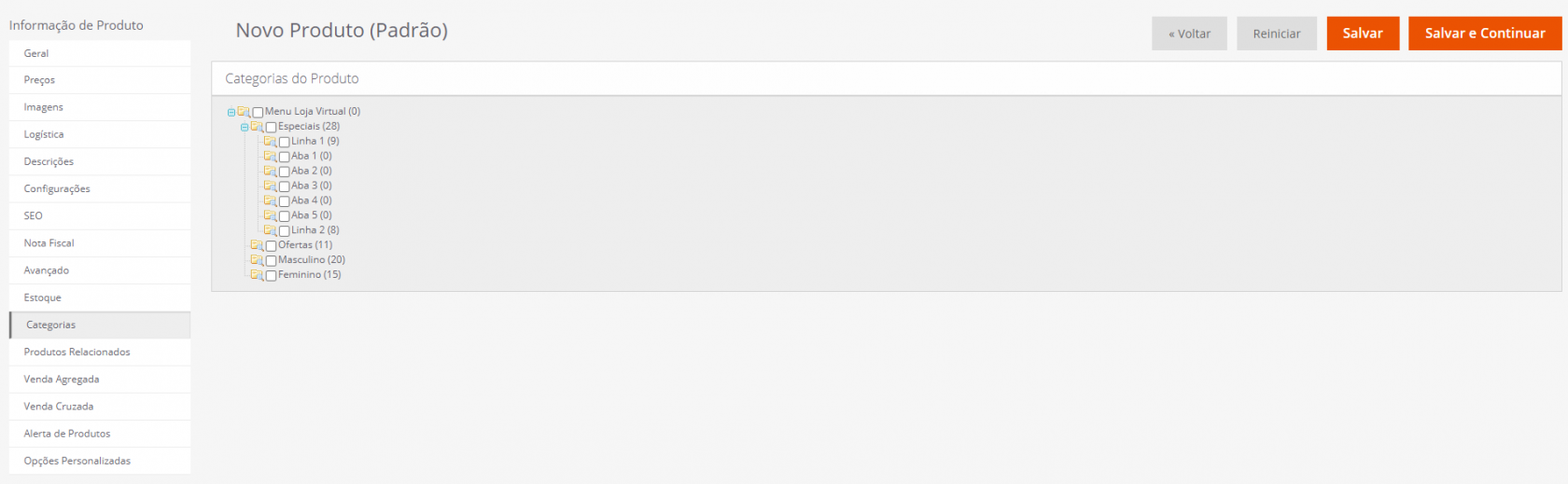
Marque aqui todas as categorias em que esse produto será exibido, pode cadastrar o mesmo produto em múltiplas categorias.
Categorias ESPECIAIS, TABS DE PRODUTOS e LINHAS HOME: Essas categorias são especiais, e fixas para a loja, você irá utilizá-las para definir quais produtos aparecerão em determinados locais da página inicial. Solicite suporte sobre esse assunto.
Campos da aba Produtos Relacionados
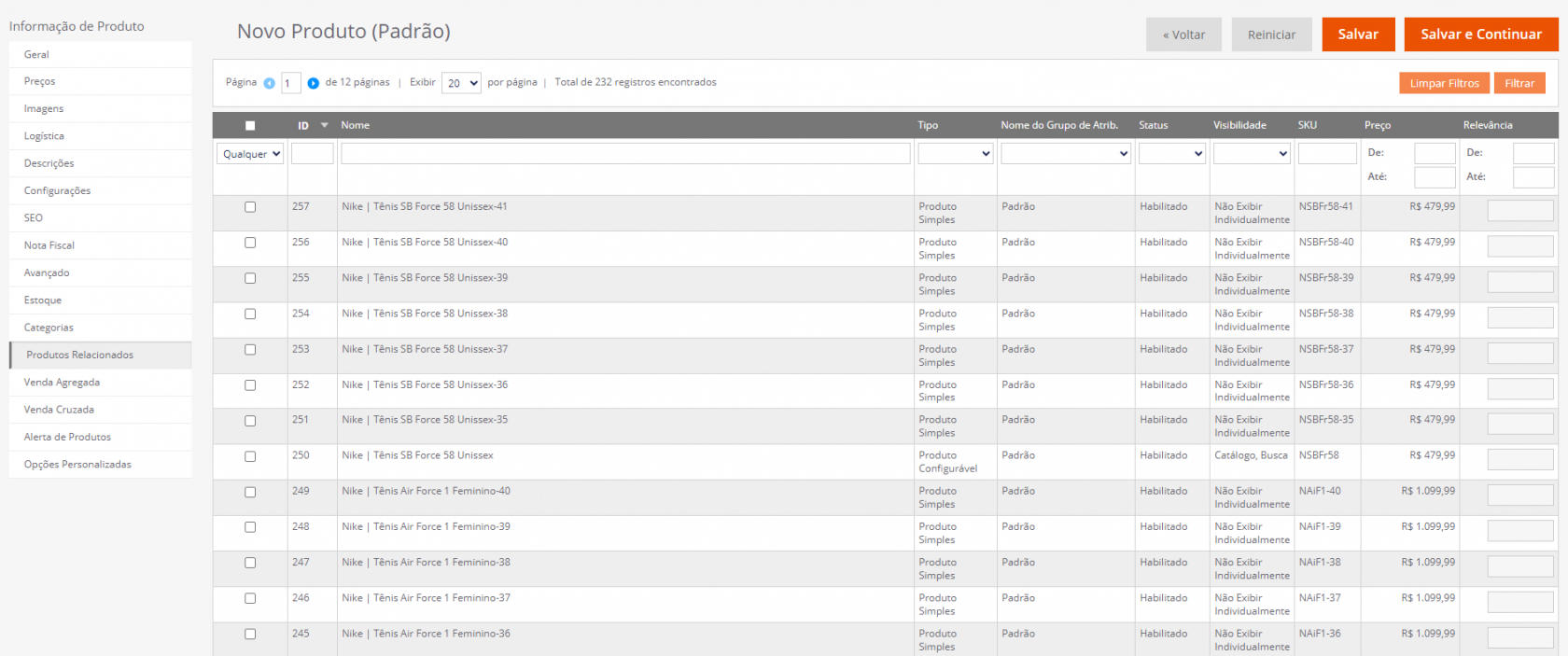
Aqui você irá selecionar os produtos que se relacionam ao produto em questão, leve em consideração para a escolha, produtos que são complementares ao produto em questão, seguindo a política de COMPRE JUNTO para aumentar o valor do pedido. Essa recomendação de produtos relacionados será feita na página de detalhes do produto.
Se os produtos não listarem, clique em LIMPAR FILTROS.
Campos da aba Venda Agregada
Aqui você irá selecionar os produtos que são concorrentes do produto em questão, leve em consideração para a escolha, produtos que são da mesma linha do produto em questão, seguindo a política de QUEM VIU ESTE COMPROU para trocar o produto por um e maior valor ou mesmo, apresentar novas sugestões para escolha. Essa recomendação de produtos Agregada será feita na página de detalhes do produto.
Se os produtos não listarem, clique em LIMPAR FILTROS.
Campos da aba Venda Cruzada
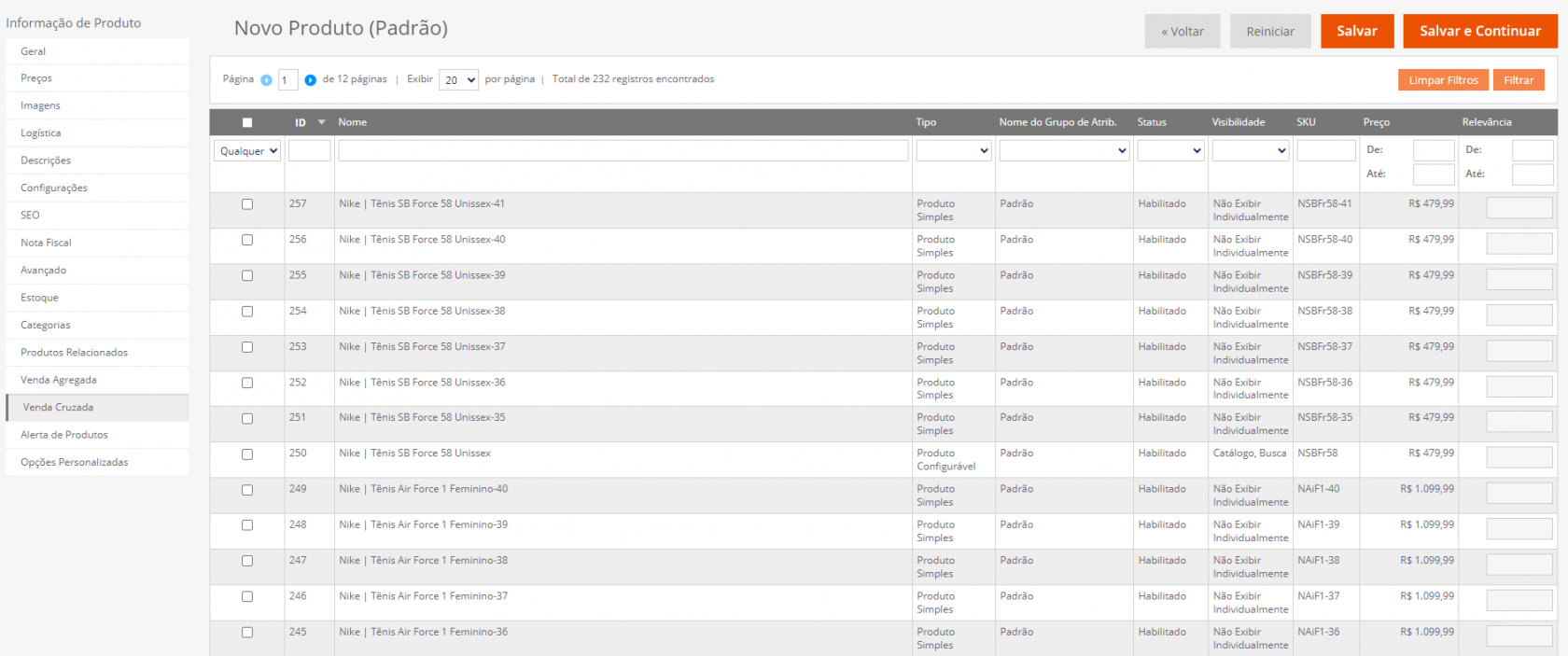
Aqui você irá selecionar os produtos que se relacionam ao produto em questão, leve em consideração para a escolha, produtos que são complementares ao produto em questão, seguindo a política de COMPRE JUNTO para aumentar o valor do pedido. Essa recomendação de produtos Cruzada será feita no Carrinho de compras.
Se os produtos não listarem, clique em LIMPAR FILTROS.
Campos da aba Alerta de Produtos
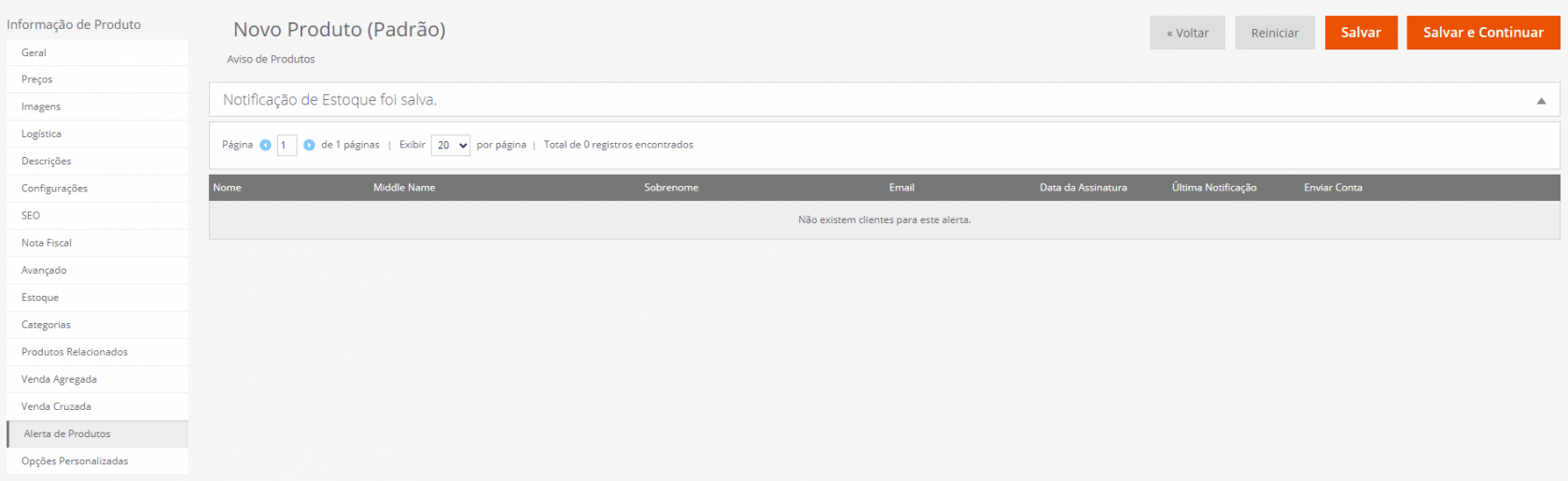
Aqui ficarão listadas as solicitações de clientes que gostariam de ser avisados sobre novos preços ou retorno de estoque ao produto.
Campos da aba Opções Personalizadas
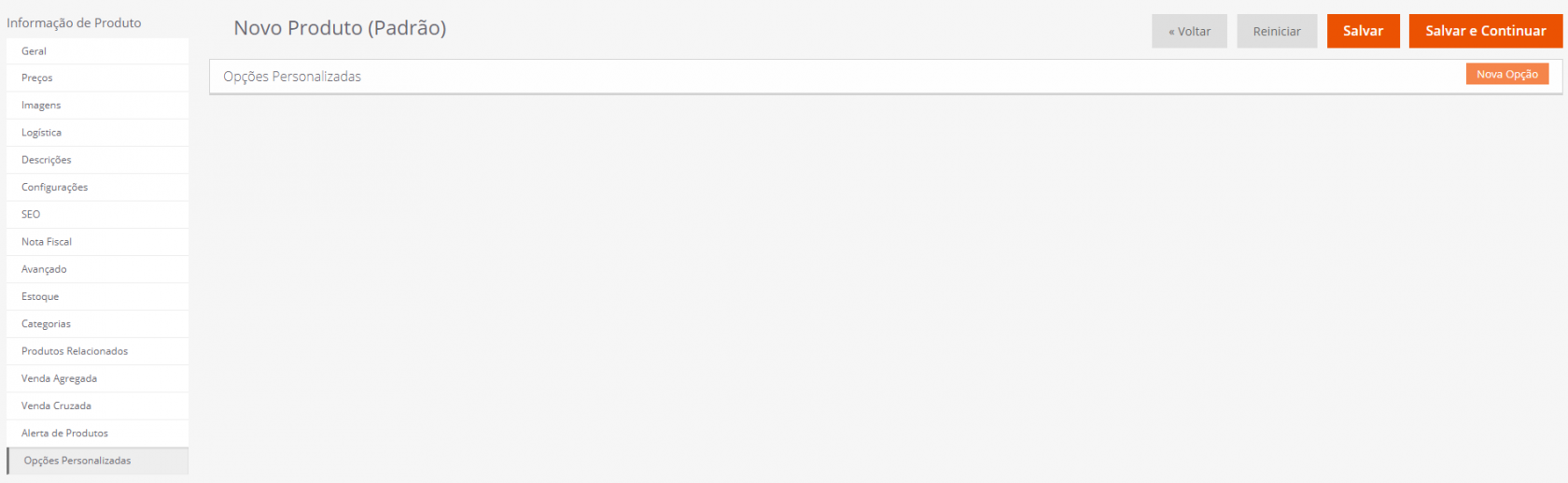
Nessa aba você pode clicar em Nova Opção e informar várias opções para a compra do produto como, envio de arquivo junto da compra, seleção de opcionais, informar personalização de texto de produto, entre outros. Solicite suporte sobre esse assunto.
Ao término do preenchimento dos itens que julgar necessário, clique em SALVAR para que a configuração seja salva e o produto seja cadastrado.
Lembrando que inserindo as informações obrigatórias você pode clicar em SALVAR E CONTINUAR para salvar as informações e continuar editando o produto.
Qualquer dúvida, entre em contato com o suporte em web@tryideas.com.br
